El Protocolo de transferencia de archivos (FTP) existe desde la década de 1970 y ha sido uno de los métodos más comunes para transferir archivos desde y hacia un servidor. Si bien el FTP es común, no es el método de transferencia más seguro porque las contraseñas se pueden enviar sin cifrar e interceptar. Hay derivados más seguros de FTP, como FTPS y SSH, pero el FTP estándar sigue siendo el más común. Un problema con el uso de FTP es que puede bloquearse en redes corporativas y públicas porque su puerto de conexión, el puerto 21, está bloqueado.
Si desea transferir archivos pero no puede porque el acceso al puerto FTP está bloqueado, una solución simple es usar un cliente FTP basado en la web. A diferencia de los clientes FTP independientes, un cliente que utiliza desde una página web en su navegador tiene el efecto de conectarse a través del puerto HTTP 80 (o 443 para HTTPS) que es muy poco probable que se bloquee, ya que bloquearía el acceso a todas las páginas web. FTP basado en web actúa como intermediario y los archivos se transfieren desde y hacia su servidor a través de este servicio, no directamente. La desventaja es que puede presentar un mayor riesgo de seguridad porque el inicio de sesión se realiza a través de un sitio web de terceros.
La mayoría de los servicios de alojamiento web proporcionan FTP basado en web dentro de las páginas del panel de control de alojamiento. Si no tiene o no desea utilizar estos servicios para acceder a su servidor FTP, utilizar una FTP de terceros basada en la web es una opción. Aquí hay 7 servicios para que pruebes. 1. net2ftp
Lo bueno de net2ftp es que ha existido durante mucho tiempo pero aún se mantiene activamente. Eso significa que las funciones o características se pueden arreglar, agregar o actualizar. net2ftp también tiene la interfaz de inicio de sesión más completa de cualquier FTP basado en web. Cubre FTP estándar, SSH estándar, FTP avanzado (modo pasivo, anónimo, modo FTP, etc.), FTP sobre SSH2 y FTP con SSL.

Una vez conectado, net2ftp tiene la mayoría de las funciones básicas para usar FTP. Estos incluyen copiar, mover, eliminar, renombrar, chmod, descargar, comprimir, descomprimir, tamaño, buscar, ver, editar, abrir, nuevo directorio, nuevo archivo, cargar, cargar Java, instalar paquetes y enviar comandos FTP personalizados. La carga de Java no funcionará si está utilizando un navegador moderno como Chrome, Firefox o Edge, ya que ya no ejecutan applets de Java. También hay un script gratuito para que pueda instalar net2ftp en su propio servidor en lugar de usar el live en su sitio web.
Visita net2ftp
2. Interfaz FTP de Ali
Esta interfaz FTP basada en web se basa en un código PHP de código abierto que puede agregar a su propio servidor web si tiene alguna experiencia. Junto con el FTP, el sitio de Ali también tiene una página dedicada de Zip a FTP donde puede cargar y descomprimir automáticamente los archivos en las carpetas de destino.
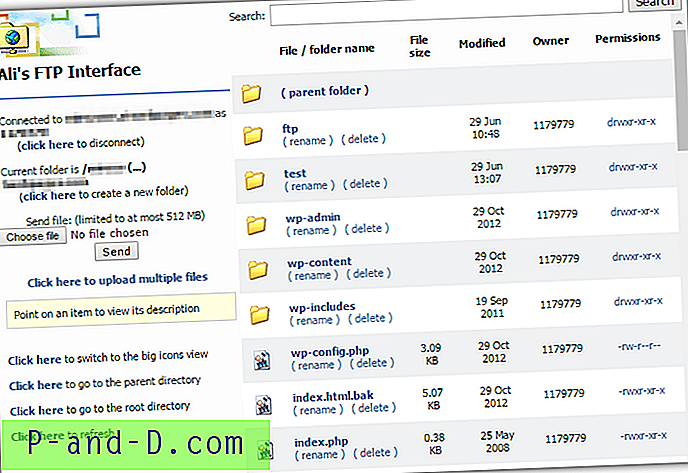
Además de proporcionar el servidor FTP estándar, el puerto y las credenciales de inicio de sesión, también hay opciones para agregar una subcarpeta de destino, usar el modo Pasivo y elegir si desea ver en modo de iconos o detalles. La interfaz FTP principal es un poco arcaica en apariencia, pero en cuanto a funcionalidad, tiene opciones para cambiar el nombre, eliminar, crear una carpeta, cambiar permisos, descargar (haga clic en el enlace del archivo) y cargar archivos.
Visita la interfaz FTP de Ali
3. TXFTP
TXFTP existe desde 2008 y es prácticamente idéntico al cliente basado en web utilizado por net2ftp. También tiene las mismas opciones avanzadas adicionales para enviar comandos al servidor FTP, realizar la resolución de problemas de conexión y cargadores basados en Java / Flash. Sin embargo, ambos cargadores probablemente no funcionarán con su navegador.
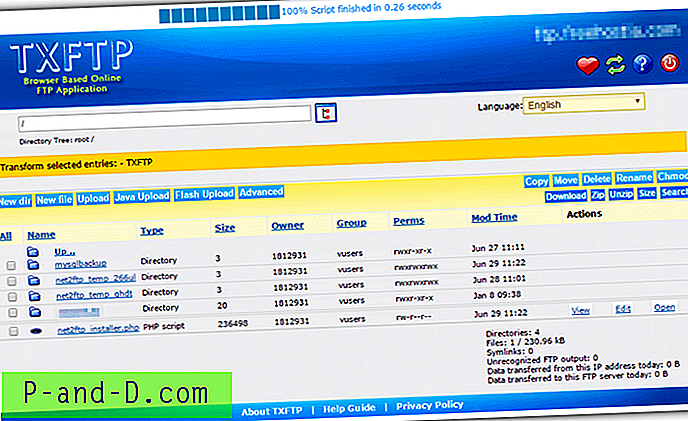
El servicio TXFTP también es multilingüe con opciones para iniciar sesión de forma anónima, con modo pasivo, con SSL y en modo binario / automático. Todo lo demás, incluidos los botones de acción para copiar, eliminar, etc., son más o menos lo mismo que net2ftp pero con diferentes colores de interfaz de usuario. TXFTP también muestra anuncios en la ventana FTP.
Visita TXFTP
4. Pydio
Anteriormente llamado AjaXplorer, Pydio es un software de intercambio y sincronización de archivos dirigido a usuarios de negocios. La edición comunitaria gratuita le permite instalar los archivos Pydio en su propio servidor. Alternativamente, la Community Edition está configurada y la compañía estadounidense de alojamiento DreamHost proporciona una página FTP que puede ser utilizada por cualquier persona. Dreamhost.com utiliza HTTPS, lo que significa que sus datos enviados al FTP basado en la web son más seguros que los servicios estándar basados en la web HTTP.
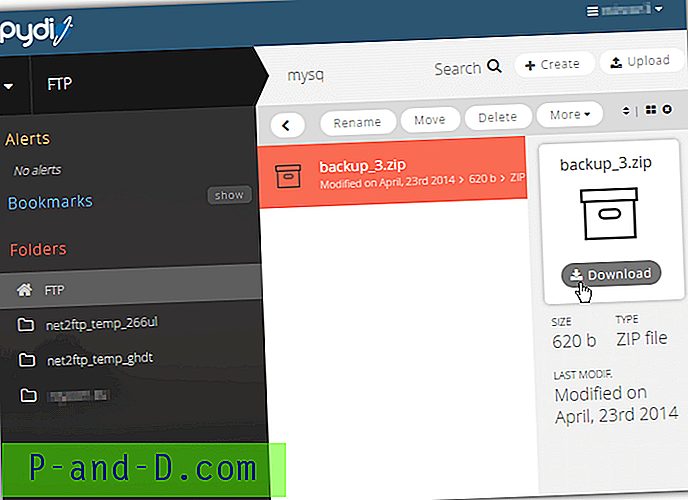
Además del nombre de host, el puerto y las credenciales de inicio de sesión, también puede seleccionar FTPS, iniciar en carpeta y modo activo (obviamente, no significa modo pasivo). La interfaz FTP responde en parte, lo que significa que escalará algunas cosas para adaptarse al tamaño de la pestaña de su navegador. Hay opciones para cambiar el nombre, mover, eliminar, crear un nuevo archivo / carpeta, descargar y cargar (incluyendo arrastrar y soltar).
Visita Pydio
5. FreeWebHostingArea FTP
FreeWebHostingArea es un servicio de alojamiento web gratuito que existe desde 2005. Su FTP basado en la web está disponible gratuitamente para que lo usen cualquiera y no solo los miembros. Si bien no es avanzado, hay suficientes opciones para la mayoría de los usuarios y las velocidades de FTP son bastante razonables para un servicio de alojamiento gratuito. La interfaz de usuario FTP es la misma que usa net2ftp, aunque con un esquema de color diferente y menos opciones.
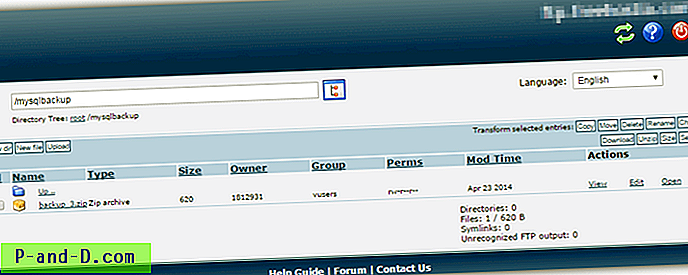
Durante el inicio de sesión, tiene la opción de seleccionar el modo binario / automático, el modo pasivo y borrar las cookies del navegador. El FTP también es multilingüe con alrededor de 20 idiomas disponibles en el menú desplegable. Los botones estándar de copiar, mover, eliminar, renombrar, CHMOD, descargar, cargar y descomprimir están disponibles junto con un nuevo directorio y un nuevo archivo (crea un nuevo archivo basado en texto). Tenga en cuenta que los anuncios se muestran en la ventana FTP.
Visite FreeWebHostingArea FTP
6. SmoothFTP
SmoothFTP dice que existe desde el año 2000, por lo que es uno de los servicios FTP basados en web más antiguos que existen. La página de inicio de sesión es muy básica y solo permite el nombre de host, el puerto, el nombre de usuario y la contraseña, por lo que si está buscando opciones adicionales como SSL o control de modo pasivo, pruebe uno de los otros servicios.
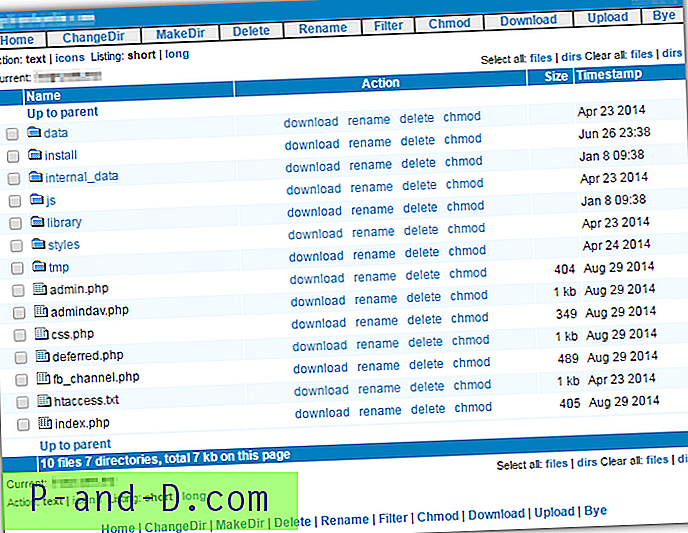
Las opciones estándar de FTP están disponibles, incluyendo crear directorio, eliminar, renombrar, CHMOD, descargar y cargar. En general, es bastante rápido durante la navegación y el uso de las opciones de archivo con una interfaz receptiva. La principal limitación con este servicio es que el tamaño máximo del archivo de carga es de solo 5 KB, a menos que se registre para el servicio pago. Cuando lo intentamos, no podía cargar nada y seguía diciendo que el servidor SmoothFTP no tenía espacio en disco, es posible que tenga mejor suerte.
Visita SmoothFTP
7. FTP Monsta
Monsta es diferente a los otros servicios aquí porque requiere que primero coloque archivos de cliente FTP en su propio servidor / espacio web. Luego, puede acceder a su propio servidor FTP u otro simplemente visitando la URL del cliente FTP de Monsta. Poder visitar servidores FTP fuera del sitio depende de si su host actual lo permite. Descargue los archivos FTP Monsta gratuitos, descomprima y cargue la carpeta mftp en su servidor, la URL para acceder al cliente FTP basado en la web será algo así como mysite.com/mftp.
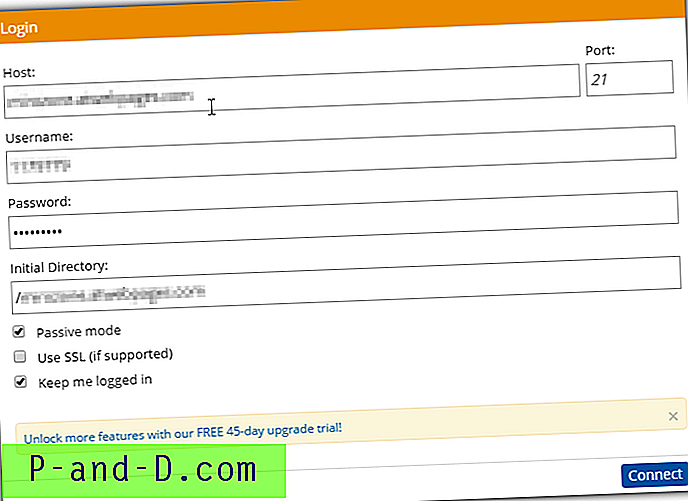
El inicio de sesión FTP permite el nombre de host, el número de puerto, el modo pasivo, SFTP / SCP y permanecer conectado. Más funciones están disponibles al actualizar a las versiones pagas de Monsta. La interfaz de usuario FTP es agradable y limpia y también responde, por lo que cambia el tamaño al tamaño de la pestaña de su navegador. Las opciones estándar como cortar, copiar, renombrar, eliminar, CHMOD están disponibles, incluyendo arrastrar y soltar para cargar. Las carpetas descargadas se comprimirán automáticamente en un solo archivo. Use el menú de opciones arriba a la derecha para cerrar sesión.
Descargar Monsta FTP
Nota final: Existen otros métodos para conectarse a servidores FTP a través de su navegador. Incluyen el uso de un applet basado en Java como AnyClient o una extensión de navegador como FireFTP. Tenga en cuenta que estas opciones aún se conectarán al servidor FTP utilizando el puerto 21 y no a través del puerto 80 o 443. Si está utilizando un FTP basado en la web porque no puede acceder al puerto 21, entonces las extensiones del navegador o los applets Java como estos serán de es inútil.





